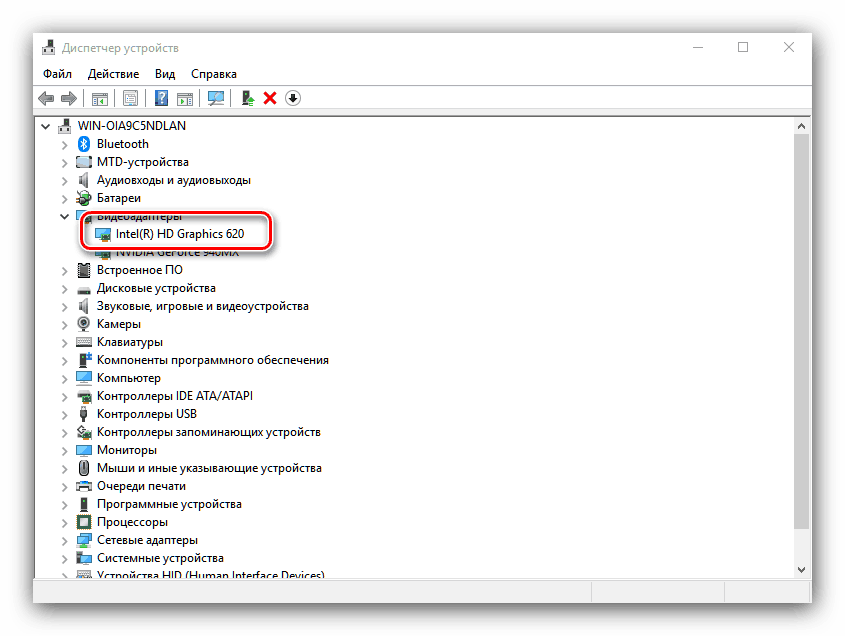تعطيل بطاقة الفيديو المدمجة على الكمبيوتر
تحتوي معظم المعالجات الحديثة على مجموعة رسومات متكاملة توفر مستوى أدنى من الأداء في الحالات التي لا يتوفر فيها حل منفصل. في بعض الأحيان تؤدي وحدة معالجة الرسومات المدمجة إلى حدوث مشاكل ، واليوم نود أن نطلعك على طرق إغلاقها.
تعطيل بطاقة الفيديو المدمجة
كما هو موضح في الممارسة ، نادراً ما يتسبب معالج الرسومات المدمج في حدوث مشاكل على أجهزة الكمبيوتر المكتبية ، وغالبًا ما تعاني أجهزة الكمبيوتر المحمولة من مشاكل ، حيث لا يعمل الحل المختلط (وحدتي معالجة الرسومات ، متكاملان ومنفصلان) كما هو متوقع.
في الواقع يمكن تنفيذ الإغلاق بعدة طرق تختلف في الموثوقية وكمية الجهد المبذول. لنبدأ مع أبسط.
الأسلوب 1: إدارة الأجهزة
إن أبسط حل للمشكلة قيد النظر هو إلغاء تنشيط بطاقة الرسومات المدمجة من خلال "إدارة الأجهزة" . الخوارزمية هي كما يلي:
- استدعاء نافذة التشغيل مع Win + R ، ثم أدخل الكلمات devmgmt.msc في مربع النص الخاص به وانقر فوق موافق .
- بعد فتح الأداة الإضافية ، ابحث عن كتلة "محولات الفيديو" وافتحها.
- يصعب أحيانًا على المستخدم المبتدئ التمييز بين الأجهزة المقدمة المضمنة. نوصي في هذه الحالة بفتح متصفح ويب واستخدام الإنترنت لتحديد الجهاز المطلوب بدقة. في مثالنا ، المدمج في Intel HD Graphics 620.
![بطاقة الفيديو المدمجة التي تحتاج إلى تعطيل من خلال إدارة الجهاز]()
حدد الموضع المطلوب من خلال النقر مرة واحدة باستخدام زر الماوس الأيسر ، ثم انقر بزر الماوس الأيمن لإظهار قائمة السياق ، والتي تستخدم عنصر "تعطيل الجهاز" .
- سيتم تعطيل بطاقة الفيديو المدمجة ، حتى تتمكن من إغلاق "إدارة الأجهزة" .
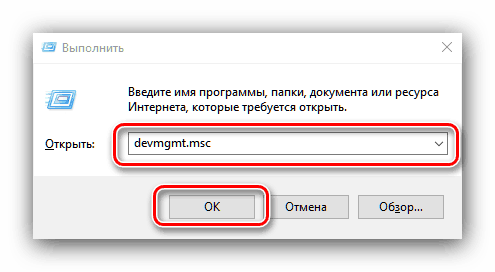
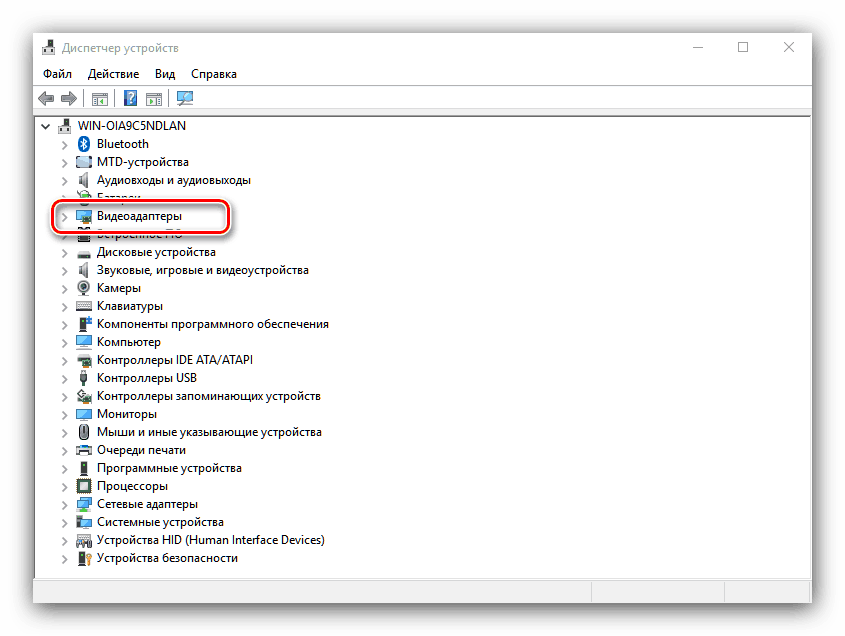
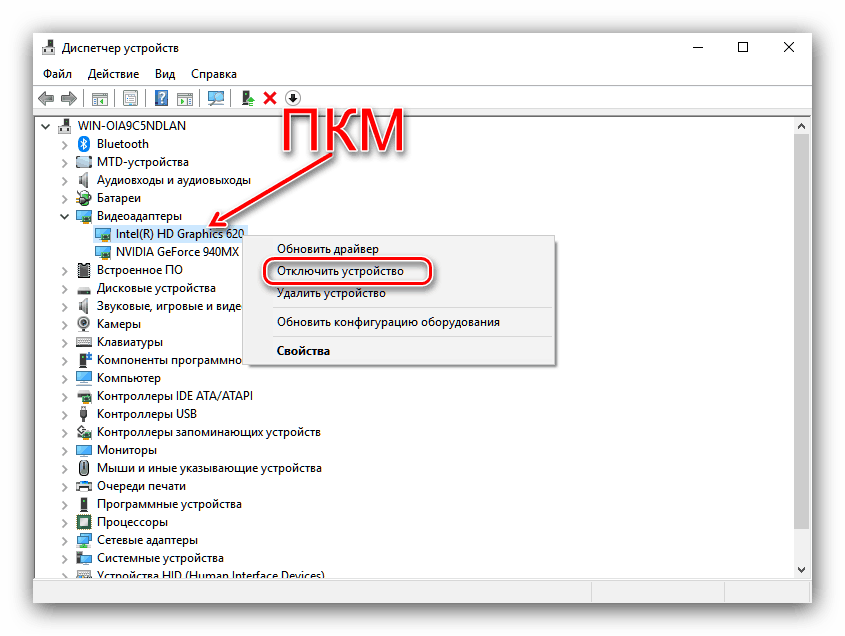
الطريقة الموضحة هي أبسط طريقة ممكنة ، ولكنها أيضًا الأكثر فاعلية - غالبًا ما يتم تنشيط معالج الرسومات المدمج بطريقة أو بأخرى ، خاصة على أجهزة الكمبيوتر المحمولة ، حيث تتم إدارة وظائف الحلول المتكاملة لتجاوز النظام.
الطريقة 2: BIOS أو UEFI
هناك طريقة أكثر موثوقية لتعطيل وحدة معالجة الرسومات المدمجة وهي استخدام BIOS أو نظيره UEFI. من خلال واجهة الإعدادات المنخفضة المستوى للوحة الأم ، يمكنك إلغاء تنشيط بطاقة الفيديو المدمجة بالكامل. نحن بحاجة إلى التصرف على النحو التالي:
- قم بإيقاف تشغيل الكمبيوتر أو الكمبيوتر المحمول ، وفي المرة التالية التي تقوم فيها بتشغيل BIOS. بالنسبة للمصنعين المختلفين للوحات الأم وأجهزة الكمبيوتر المحمولة ، فإن الأسلوب مختلف - فهناك أدلة الأكثر شيوعًا المذكورة أدناه.
اقرأ المزيد: كيفية تسجيل الدخول إلى BIOS سامسونج . ASUS . لينوفو . أيسر . MSI
- بالنسبة إلى الأشكال المختلفة لواجهة البرنامج الثابت ، تكون الخيارات مختلفة. لا يمكن وصف كل شيء ، لذلك سنقدم فقط الخيارات الأكثر شيوعًا:
- "متقدم" - "محول الرسومات الأساسي" ؛
- "التكوين" - "الأجهزة الرسومية" ؛
- "ميزات مجموعة الشرائح المتقدمة" - "GPU على متن الطائرة" .
مباشرة ، تعتمد طريقة تعطيل بطاقة الفيديو المدمجة أيضًا على نوع BIOS: في بعض الحالات ، حدد ببساطة "معطل" ، وفي حالات أخرى ، ستحتاج إلى تعيين تعريف بطاقة الفيديو بواسطة الحافلة المستخدمة (PCI-Ex) ، وفي الثالثة تحتاج إلى التبديل بين "الرسومات المدمجة" و "الرسومات المنفصلة" .
- بعد إجراء تغييرات على إعدادات BIOS ، احفظها (كقاعدة عامة ، المفتاح F10 مسؤول عن ذلك) وأعد تشغيل الكمبيوتر.

سيتم الآن تعطيل الرسومات المدمجة ، وسيبدأ الكمبيوتر في استخدام بطاقة الفيديو الكاملة فقط.
استنتاج
لا يعد تعطيل بطاقة الفيديو المدمجة مهمة صعبة ، ولكن عليك فقط القيام بهذا الإجراء إذا كنت تواجه مشكلات في ذلك.